php服务器环境搭建及配置,从零开始,全面解析PHP服务器环境搭建与配置教程
- 综合资讯
- 2025-04-14 07:55:48
- 4

本教程从零开始,全面解析PHP服务器环境搭建与配置,涵盖安装步骤、配置文件详解、性能优化技巧,助您轻松搭建高效稳定的PHP服务器环境。...
本教程从零开始,全面解析php服务器环境搭建与配置,涵盖安装步骤、配置文件详解、性能优化技巧,助您轻松搭建高效稳定的PHP服务器环境。
随着互联网的快速发展,PHP作为一门广泛应用于Web开发的编程语言,已经成为许多企业及开发者的首选,为了更好地运行PHP程序,搭建一个稳定、高效的PHP服务器环境至关重要,本文将详细介绍PHP服务器环境的搭建及配置过程,帮助读者从零开始,逐步掌握PHP服务器的搭建技巧。
准备工作

图片来源于网络,如有侵权联系删除
-
操作系统:推荐使用Linux系统,如CentOS、Ubuntu等,Windows系统用户可使用XAMPP、WAMP等集成环境。
-
软件安装:确保系统已安装以下软件:
- GCC编译器:用于编译PHP扩展。
- Apache或Nginx:作为Web服务器。
- MySQL:作为数据库服务器。
- PHP:作为脚本语言解释器。
Apache服务器搭建
安装Apache
在Linux系统中,使用以下命令安装Apache:
sudo yum install httpd
在Windows系统中,下载Apache安装包并按照提示进行安装。
配置Apache
(1)修改Apache配置文件
在Linux系统中,Apache的配置文件位于/etc/httpd/conf/httpd.conf,在Windows系统中,配置文件位于安装目录下的conf文件夹。
打开配置文件,找到以下配置行并修改:
ServerName www.example.com
将其修改为你的域名或IP地址。
(2)启动Apache服务
在Linux系统中,使用以下命令启动Apache服务:
sudo systemctl start httpd
在Windows系统中,找到Apache安装目录下的bin文件夹,双击httpd.exe文件启动Apache服务。
测试Apache服务
在浏览器中输入你的域名或IP地址,如果成功显示Apache欢迎页面,说明Apache服务器搭建成功。
PHP安装与配置
安装PHP
在Linux系统中,使用以下命令安装PHP:
sudo yum install php
在Windows系统中,下载PHP安装包并按照提示进行安装。
配置PHP
(1)修改Apache配置文件
在Linux系统中,找到Apache的配置文件/etc/httpd/conf/httpd.conf,在Windows系统中,配置文件位于安装目录下的conf文件夹。
找到以下配置行并取消注释:
LoadModule php5_module modules/libphp5.so
(2)添加PHP配置
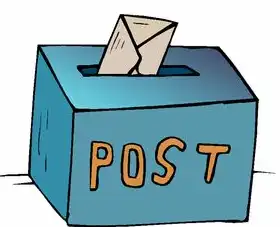
图片来源于网络,如有侵权联系删除
在配置文件中添加以下配置:
<IfModule php5_module>
AddType application/x-httpd-php .php
AddType application/x-httpd-php-source .phps
php_value engine_on 1
php_value short_open_tag off
php_value allow_url_include off
php_value open_basedir /var/www/html
</IfModule>
(3)重启Apache服务
在Linux系统中,使用以下命令重启Apache服务:
sudo systemctl restart httpd
在Windows系统中,找到Apache安装目录下的bin文件夹,双击httpd.exe文件重启Apache服务。
测试PHP配置
在Apache安装目录下的htdocs文件夹中创建一个名为info.php的文件,内容如下:
<?php phpinfo(); ?>
在浏览器中访问http://www.example.com/info.php,如果成功显示PHP信息页面,说明PHP配置成功。
MySQL安装与配置
安装MySQL
在Linux系统中,使用以下命令安装MySQL:
sudo yum install mysql-server
在Windows系统中,下载MySQL安装包并按照提示进行安装。
配置MySQL
(1)修改MySQL配置文件
在Linux系统中,MySQL的配置文件位于/etc/my.cnf,在Windows系统中,配置文件位于安装目录下的my.ini。
找到以下配置行并修改:
[mysqld] basedir=/usr datadir=/var/lib/mysql socket=/var/lib/mysql/mysql.sock pid-file=/var/run/mysqld/mysqld.pid
确保basedir和datadir路径正确。
(2)启动MySQL服务
在Linux系统中,使用以下命令启动MySQL服务:
sudo systemctl start mysqld
在Windows系统中,找到MySQL安装目录下的bin文件夹,双击mysqld.exe文件启动MySQL服务。
创建MySQL用户和数据库
使用以下命令登录MySQL:
mysql -u root -p
输入密码后,执行以下命令创建用户和数据库:
CREATE DATABASE testdb; CREATE USER 'testuser'@'localhost' IDENTIFIED BY 'testpassword'; GRANT ALL PRIVILEGES ON testdb.* TO 'testuser'@'localhost'; FLUSH PRIVILEGES; EXIT;
通过以上步骤,你已经成功搭建了一个PHP服务器环境,在实际开发过程中,你还可以根据需求配置更多的扩展、优化服务器性能等,希望本文能帮助你快速掌握PHP服务器搭建技巧,为你的Web开发之路保驾护航。
本文链接:https://www.zhitaoyun.cn/2100262.html

发表评论